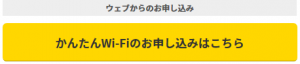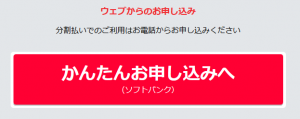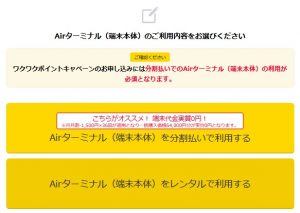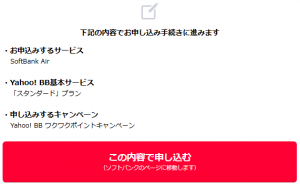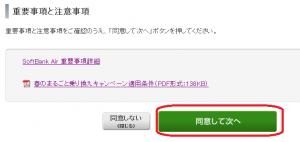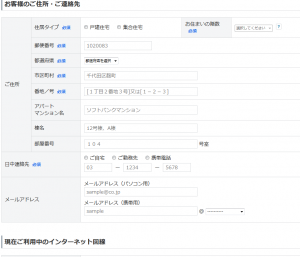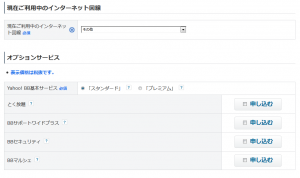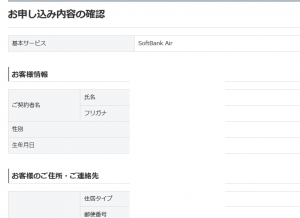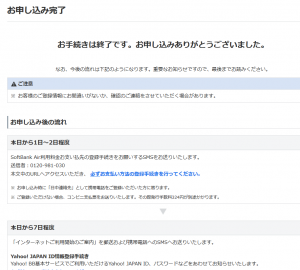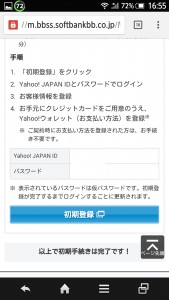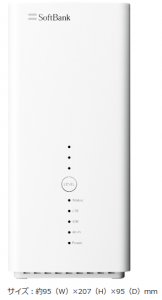ソフトバンクの提供するインターネットサービス・Softbank Air(ソフトバンクエアー)の申し込み・利用開始まで、実際にやってみた手順をまとめておきます。
・ネットから申し込むと限定キャッシュバック特典あり
・ソフトバンクエアーは開通工事不要、開通までの時間が早い
・ウェブ申込みなら不要なオプション加入一切無し
ソフトバンクエアーはソフトバンク・ワイモバイル両者のスマホを利用中なら、「おうち割 光セット(/(A))」が適用可能であり、スマホ・ネットを安く使うことが出来るようになり、簡単にスマホ・パソコンから申し込みが出来るようにされています。
各段階で申し込みに必要な手順・利用方法を画像付きで解説します。ソフトバンクエアーの申し込み・利用方法はそれほど難しいことはありませんでしたが、事前の解説では良くわからなかったこと・実体験での申し込みスケジュールが知りたいという方・これから申し込み前に手順・各手続きで必要なもの・情報を把握しておきたい方は参考にしてみてください。
ネット申し込み手順
Softbank Airの申し込みは量販店やソフトバンクショップの取扱い店でも申し込みが出来ますが、私は下記公式ウェブサイトから申し込みを行いました。情報の入力はほんの数分で終わります(ネット申し込み時点では、支払情報・本人確認などは必要ありません)。
申し込みページはこちら→「SoftBank Air![]() 」/Yahoo!BB主催専用25,000円現金キャッシュバック(5のつく日限定でCBアップ)+「 Softbank Airスタート割」など他社携帯・ネット回線の違約金還元特典各種あり
」/Yahoo!BB主催専用25,000円現金キャッシュバック(5のつく日限定でCBアップ)+「 Softbank Airスタート割」など他社携帯・ネット回線の違約金還元特典各種あり
では、上記のサイトでの申し込み方法を一つずつ解説します。
【ネットで申し込むメリット】:携帯ショップや代理店では不必要な有料オプションに気づかない間に加入させられてしまったというトラブルを良く聞きますが、ネット経由なら各自で事前にしっかりとオプションの有無を確認できます(もちろん必須である基本プラン以外はすべて加入は任意)。自分のペースでじっくりと時間をかけて料金体系・契約内容をチェックできる上に、一切SBのセールスと対面・通話することなく契約・利用開始が可能です。
*画像をクリックすると大きくなります。
*各手順は2016年2月に実施に申し込みをした時のものです。細かい手順は変更される可能性があるため、各ステップでご自身でも良く内容をチェックしながら進めて下さい。
上記のウェブ登録が終わったあとは、ソフトバンクからSMSでメールが届きます。管理人の場合では、申し込み日を含めて3日目に届きました。
メッセージの内容は、以下の様なものです。
「ソフトバンクより http:/r.softbank.jp/xxxxxx (重要)【ご利用開始のご案内】必ず契約内容をご確認下さい」
書かれているのはこれだけで、このリンク先をクリックしてSoftbank Airの契約にあたり付与されるYahoo IDやパスワードを確認し、支払い方法の決定を行います。
ログイン時に「ステップ3」で入力した電話番号(SMSメールが送られてきた番号)・登録した住所の郵便番号・生年月日を利用します。ログインが成功すると、以下のページが表示されます。
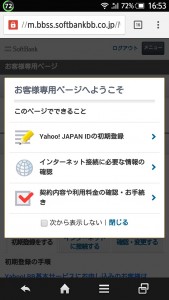 まずは一番上のIDの初期設定を行い、必要に応じてパスワードを変更しておきましょう。
まずは一番上のIDの初期設定を行い、必要に応じてパスワードを変更しておきましょう。
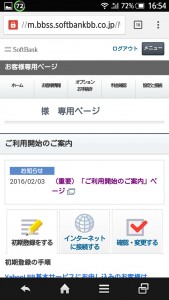 上記のぺージを下にスクロールしていくと、「初期登録」というボタンがあるので、そこから設定をスタートします。
上記のぺージを下にスクロールしていくと、「初期登録」というボタンがあるので、そこから設定をスタートします。
1. 【初期登録】をクリックし、Yahoo IDにログインする
2. 登録情報を確認する
3. クレジットカード情報を登録する
*銀行口座からの引き落としも出来ますが、Yahooウォレット+クレジットカードの手続きが最も簡単です。例えば「楽天ゴールドカード」はネットから簡単に作れるので、クレカを持っていない方にはオススメです。
Yahooウォレットにクレジットカード登録が完了すれば、あとはエアーターミナルの到着を待っていよいよ利用開始です。
ソフトバンクエアーを登録すると、必ず新しく1つのYahoo IDを与えられます。もし他のYahoo IDを所有している場合はIDを統合することも可能です。私はスタンダードコースでSoftbank Airを契約し、普段は別のIDでプレミアム会員になっているため統合するメリットは無かったので放置していますが、これまでに使っていたメールアドレス・IDで管理したい場合は変更しておきましょう。
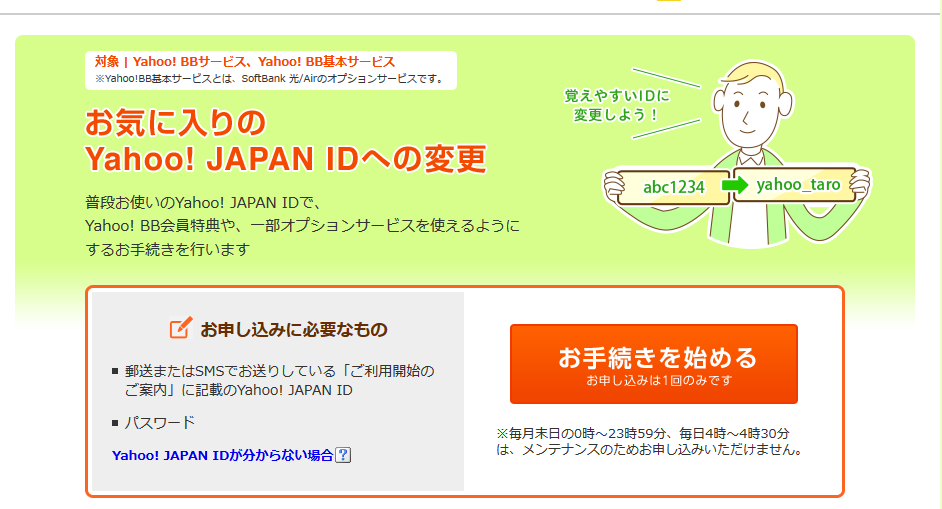 統合の手続きは「Ybb 会員特典引き継ぎ」から出来ます(Yahoo BBで発行されたID同士は統合出来ません)。
統合の手続きは「Ybb 会員特典引き継ぎ」から出来ます(Yahoo BBで発行されたID同士は統合出来ません)。
エアータミナルの受け取り
管理人の実体験では、申し込みから5日目に登録したパソコンメール宛に「【SoftBank Air】機器発送のお知らせ」という連絡が届きました。発送状況は前項目で電話番号・郵便番号・生年月日でログイン出来た会員サイトでも確認が可能です。
発送地域は複数あるのかもしれませんが、私の場合は千葉県柏市にあるSoftbank配送センターというところから送られており、申し込みから6日目で受け取ることが出来ました(時間帯は指定なし・配送日指定がされていた)。
エアーターミナルを受け取ったら、すぐにでも使いはじめることが出来ます。接続方法はとっても簡単なので、迷うことはないでしょう。
*2018年時点では接続速度がアップした受信機「エアーターミナル3」に変わっています。設定方法・使い方は2も3も全く同じですので、以下の方法で接続セットアップが簡単に出来ます。
ソフトバンクエアーターミナル2では、2つの電波帯を使ったWi-Fi接続が出来ます。2.4GHz帯と5GHz帯があり、それぞれ別のSSID(SSIDの末尾が-2G,-5Gとなっているのですぐに判るはず)が設定されています。繋ぎたい方のSSIDをスマホやパソコンで選択してパスワードを入力してください(初期パスワードはどちらのSSIDにも共通です)。
2.4GHzと5GHzではリンク速度・安定性に違いがありますが、通常は5GHz帯を選んで下さい。一般的に「2.4GHz帯は遠くまで届くが、混線しやすい」「5GHz帯は近距離では安定するが、部屋から離れると電波が届きにくくなる」と言われています。また、古い機種だと5GHzの接続に対応していない場合があるため、その時は2.4GHzを使います(2.4GHzにはほとんどの機種が対応しているはずです)。
すでに前項目まででソフトバンクエアーが使い始められているはずですが、必要に応じてパスワードを変更したり、セキュリティ方式を変更したり、接続できるパソコンを限定したりすることも可能です。やらなくても使えますが、安全性を高めたり、特殊な使い方をしたい場合は設定を変更しましょう。
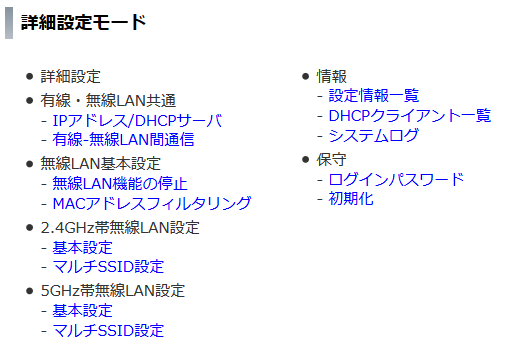
ターミナル機器の詳細設定方法は「http://ybb.softbank.jp/support/connect/air/connect/router.html」を参照して下さい。
最後に、こんな人はソフトバンクエアーを検討するべきだというパターンを紹介してまとめを締めくくりたいと思います。
・ソフトバンクのスマホ・ケータイを使っている → スマート値引き(おうちセット割)が利用可能
・申し込みが完全にウェブのみで完結 → 電話・口頭でのやり取りが嫌いな人に
・インターネット回線工事が不要 → 回線工事費用が一切掛からず、工事指定日に家に待機する必要がない
・戸建て用の高い光回線・ADSLしか使えない → 受信エリアならSoftbankは建物に依らず契約出来る
・2年以内に引越し予定がある → 引越し先へも契約を切らずに、持っていくことが出来る
この他のメリットやサービス詳細は下記公式ページで確認して下さい。
☆「SoftBank Air![]() 」
」
固定回線を引けるならソフトバンク光をオススメ
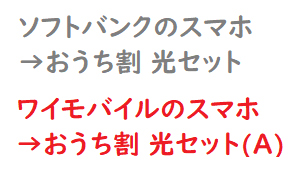
ソフトバンクおよびワイモバイルのスマートフォン料金を安く使うセット割「おうち割光セット」を使うことが目的であれば、ソフトバンクエアーだけでなく通常の固定回線である「SoftBank光」でも同じ割引額で利用が出来ます。
Softbank Air:月額料金 4,880円~
Softbank 光(マンションタイプ): 月額料金 3,800円~
(2018年5月時点、キャンペーン値引き前の基本料金で比較した場合)
上記の解説でも書いたのですが、インターネットの安定性としてはワイヤレス回線を使うソフトバンクエアーよりも、光回線のソフトバンク光のほうが確実に安定した品質になりますので、ソフトバンク光対応のエリア・物件ならば、特別な理由が無い限り光回線を使ったセット割引きのほうが安心して使えます。
ネット割引が同じなら、インターネットの基本料金が安い固定回線を選んだほうが快適になりますので、ソフトバンクエアーならではの特徴を重視するのか否か、よく検討してみてください。
ソフトバンク光の契約でもキャッシュバックキャンペーン・加入特典が各種実施されています。